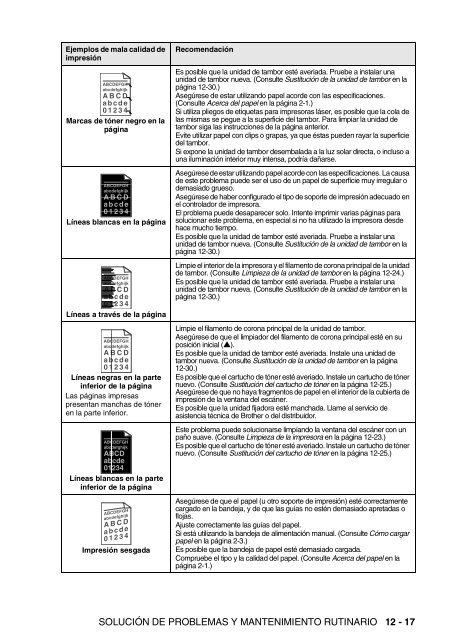2 - Brother
2 - Brother
2 - Brother
Create successful ePaper yourself
Turn your PDF publications into a flip-book with our unique Google optimized e-Paper software.
Ejemplos de mala calidad deimpresiónABCDEFGHabcdefghijkABCDabcde01234Marcas de tóner negro en lapáginaABCDEFGHabcdefghijkABCDabcde01234Líneas blancas en la páginaABCDEFGHabcdefghijkABCDabcde01234Líneas a través de la páginaABCDEFGHabcdefghijkABCDabcde01234Líneas negras en la parteinferior de la páginaLas páginas impresaspresentan manchas de tóneren la parte inferior.ABCDEFGHabcdefghijkABCDabcde01234Líneas blancas en la parteinferior de la páginaABCDEFGHabcdefghijkABCDabcde01234Impresión sesgadaRecomendaciónEs posible que la unidad de tambor esté averiada. Pruebe a instalar unaunidad de tambor nueva. (Consulte Sustitución de la unidad de tambor en lapágina 12-30.)Asegúrese de estar utilizando papel acorde con las especificaciones.(Consulte Acerca del papel en la página 2-1.)Si utiliza pliegos de etiquetas para impresoras láser, es posible que la cola delas mismas se pegue a la superficie del tambor. Para limpiar la unidad detambor siga las instrucciones de la página anterior.Evite utilizar papel con clips o grapas, ya que éstas pueden rayar la superficiedel tambor.Si expone la unidad de tambor desembalada a la luz solar directa, o incluso auna iluminación interior muy intensa, podría dañarse.Asegúrese de estar utilizando papel acorde con las especificaciones. La causade este problema puede ser el uso de un papel de superficie muy irregular odemasiado grueso.Asegúrese de haber configurado el tipo de soporte de impresión adecuado enel controlador de impresora.El problema puede desaparecer solo. Intente imprimir varias páginas parasolucionar este problema, en especial si no ha utilizado la impresora desdehace mucho tiempo.Es posible que la unidad de tambor esté averiada. Pruebe a instalar unaunidad de tambor nueva. (Consulte Sustitución de la unidad de tambor en lapágina 12-30.)Limpie el interior de la impresora y el filamento de corona principal de la unidadde tambor. (Consulte Limpieza de la unidad de tambor en la página 12-24.)Es posible que la unidad de tambor esté averiada. Pruebe a instalar unaunidad de tambor nueva. (Consulte Sustitución de la unidad de tambor en lapágina 12-30.)Limpie el filamento de corona principal de la unidad de tambor.Asegúrese de que el limpiador del filamento de corona principal esté en suposición inicial (▲).Es posible que la unidad de tambor esté averiada. Instale una unidad detambor nueva. (Consulte Sustitución de la unidad de tambor en la página12-30.)Es posible que el cartucho de tóner esté averiado. Instale un cartucho de tónernuevo. (Consulte Sustitución del cartucho de tóner en la página 12-25.)Asegúrese de que no haya fragmentos de papel en el interior de la cubierta deimpresión de la ventana del escáner.Es posible que la unidad fijadora esté manchada. Llame al servicio deasistencia técnica de <strong>Brother</strong> o del distribuidor.Este problema puede solucionarse limpiando la ventana del escáner con unpaño suave. (Consulte Limpieza de la impresora en la página 12-23.)Es posible que el cartucho de tóner esté averiado. Instale un cartucho de tónernuevo. (Consulte Sustitución del cartucho de tóner en la página 12-25.)Asegúrese de que el papel (u otro soporte de impresión) esté correctamentecargado en la bandeja, y de que las guías no estén demasiado apretadas oflojas.Ajuste correctamente las guías del papel.Si está utilizando la bandeja de alimentación manual. (Consulte Cómo cargarpapel en la página 2-3.)Es posible que la bandeja de papel esté demasiado cargada.Compruebe el tipo y la calidad del papel. (Consulte Acerca del papel en lapágina 2-1.)SOLUCIÓN DE PROBLEMAS Y MANTENIMIENTO RUTINARIO 12 - 17